Royal TS의 터미널(Terminal) 연결에서 한글이 깨지는 현상 해결 방법
예전에 소개해 드린 Royal TS 원격 접속 프로그램이 있었는데요.
원격 데스크톱(RDP) 접속 프로그램 - Royal TS
; https://www.sysnet.pe.kr/2/0/1582
이를 이용해 등록한 Terminal 화면에서 한글이 깨지는 현상이 발생했습니다.
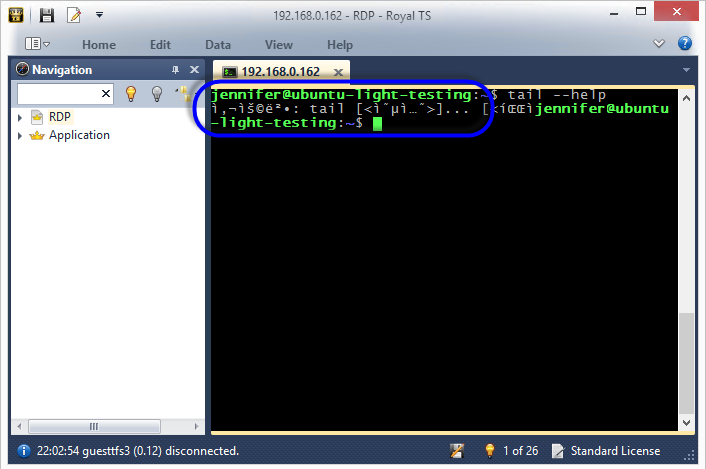
해결 방법은 간단합니다. 다음의 글에 따라,
PuTTY의 SSH 창에서 한글 깨짐 막기
; http://pat.im/860
현재 로그인 중인 리눅스 계정에서 locale 명령어를 통해 문자 집합을 확인합니다.
jennifer@ubuntu-light-testing:~$ locale
LANG=ko_KR.UTF-8
LANGUAGE=
LC_CTYPE="ko_KR.UTF-8"
LC_NUMERIC="ko_KR.UTF-8"
LC_TIME="ko_KR.UTF-8"
LC_COLLATE="ko_KR.UTF-8"
LC_MONETARY="ko_KR.UTF-8"
LC_MESSAGES="ko_KR.UTF-8"
LC_PAPER="ko_KR.UTF-8"
LC_NAME="ko_KR.UTF-8"
LC_ADDRESS="ko_KR.UTF-8"
LC_TELEPHONE="ko_KR.UTF-8"
LC_MEASUREMENT="ko_KR.UTF-8"
LC_IDENTIFICATION="ko_KR.UTF-8"
LC_ALL=
보시는 바와 같이 UTF-8이므로 Royal TS 프로그램의 연결 정보에서 "고급" 범주 / "Encoding"의 값을 "UTF-8"로 설정해 주면 됩니다.
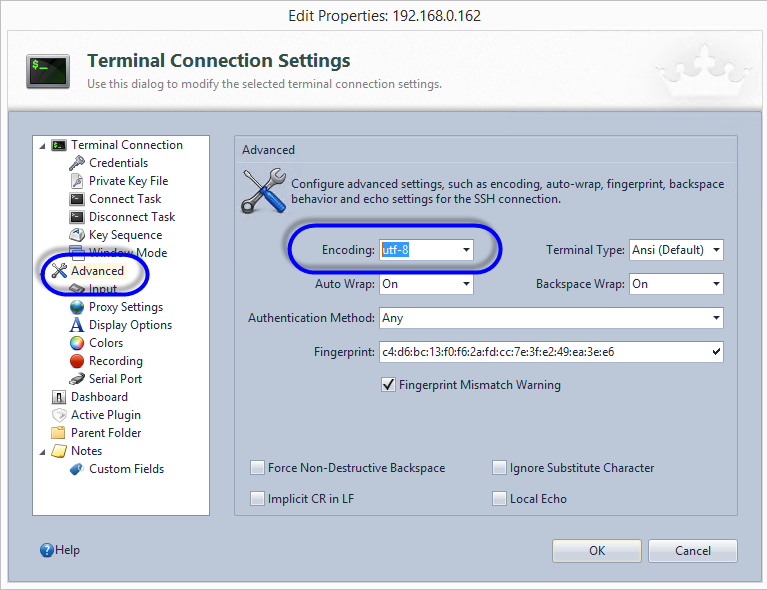
[이 글에 대해서 여러분들과 의견을 공유하고 싶습니다. 틀리거나 미흡한 부분 또는 의문 사항이 있으시면 언제든 댓글 남겨주십시오.]